Командний рядок є важливим контролем для будь-якої операційної системи. У Windows 10 у порівнянні з попередніми версіями, лише трохи змінилося. Однак існують деякі основні особливості, які власники варто знати.
Відмінності від попередніх систем Windows 10
Основна відмінність різних ітерацій Windows, з точки зору розташування консолі, є його відсутність у звичайному розділі "Всі програми" -\u003e "Сервіс". Примітно, що тепер ви можете запустити командний рядок взагалі з будь-якої області на вашому комп'ютері, якщо відкрита папка або провідник. Нижче ми даємо найпростіший і найшвидший спосіб зробити це. Клацніть правою кнопкою миші на піктограму початку, контекстне меню відкриється (ви також можете викликати його, натиснувши відповідну кнопку на клавіатурі, якщо вона забезпечена конструкціями та дизайном). У цьому списку функцій виберіть «Командний рядок» або «Командний рядок (адміністратор)». Очевидно, що останній вибір забезпечить більше можливостей.
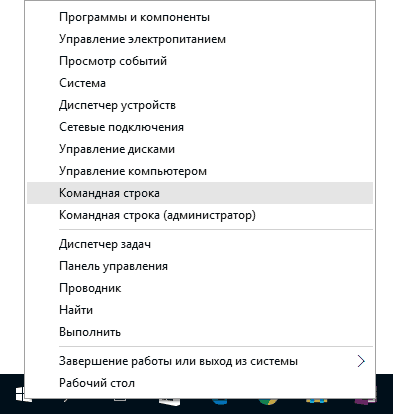
Інші способи переходу до консолі командного рядка в Windows 10
Безперечна перевага Windows є здатність робити будь-які дії різними способами. Тому, скажіть, як ще ви можете зателефонувати в командну лінію в "Dozen":
- будь-який файл, програма, як консоль, легко знайти через меню пошуку в "панелі завдань" (також відкривається з комбінацією Win + S). Введіть перші літери назви або іншої інформації, яку ви пам'ятаєте, комп'ютер дасть вам всі відповідні результати;
- тримаючи зсув, натисніть кнопку PCM з нуля у відкритій папці, а потім виберіть "Відкрити вікно". Особливістю цього методу полягає в тому, що командний рядок "пройде" шляхом шляху, який відповідає розташуванню папки (не від адміністратора);
- стандартний метод - через Cmd.exe, також працює у Windows 10. Слід пам'ятати, що CMD.exe - звичайна програма, як і будь-яка інша. Ви можете створити свою етикетку для розміщення в зручному місці та швидкому доступі. За замовчуванням програма розміщена в C: Windows \\ system32 або (для x64) у c: windows \\ syswow64;
- для любителів гарячих клавіш, класичний метод підходить: Win + R -\u003e cmd.exe -\u003e OK.
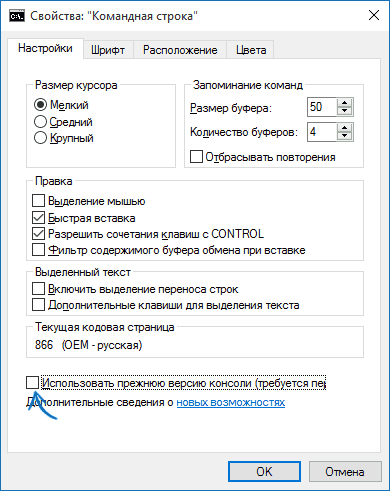
Нагадуємо, що деякі корисні та зручні нововведення з'явилися в командному рядку Windows 10. На жаль, за замовчуванням вони відключені, але вони не будуть налаштовані. Щоб увімкнути копіювання та вставте з гарячими клавішами до консолі, перейдіть до своїх властивостей та перевірте прапори на потрібні функції. Щоб відкрити властивості командного рядка, у програмі запуску натисніть PCM та знайдіть елемент "Властивості". Відкриється нове вікно з налаштуваннями. Не забудьте підтвердити зміни за допомогою клавіші "OK" та перезапустіть програму.






























